Aktiver eller deaktiver autosave av e-post til utkast-mappen i Outlook 365
Aktiver eller deaktiver autofunksjonen i Microsoft Outlook 365 som automatisk lagrer e-post i utkast-mappen.
Å kunne spore endringer i Word er en av tingene som skiller Office-pakken fra andre tekstbehandlingsprogrammer der ute – og likevel kan kommentarene som kan legges på sporede endringer være ganske irriterende. Å legge til en del på siden av dokumentet gjør det vanskelig å se et dokument som en helhet.
Heldigvis kan du slå av kommentarene i et sporet dokument med bare noen få klikk. Alt du trenger å gjøre er å gå til Review-fanen i båndmenyen. Der finner du alternativet Spor endringer.
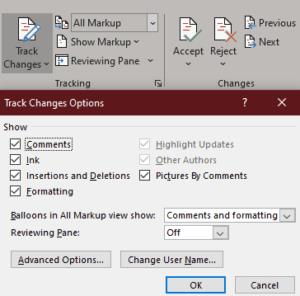
Spor endringer
Hvis sporing er aktiv, vil boksen være mørkere enn resten. Klikk på det lille symbolet nederst i høyre hjørne av sporingsseksjonen og en ny meny vises. Her kan du endre alternativene for å gjenspeile det du ønsker.
For å skjule kommentarene må du fjerne merket i boksen øverst. Det kan også være lurt å endre visningsalternativet for ballonger i all Markup View til revisjoner.
Tips: Delen under, gjennomgangsruten kontrollerer om sidepanelet (eller bunnpanelet) vises eller ikke. Endre dette alternativet ettersom du vil vise eller skjule flere av sporingselementene i henhold til dine preferanser!
Aktiver eller deaktiver autofunksjonen i Microsoft Outlook 365 som automatisk lagrer e-post i utkast-mappen.
En veiledning som forklarer hvordan du legger til e-postalternativet i verktøylinjen for Microsoft Excel og Word 365.
Vi viser deg detaljerte trinn for hvordan du henter tilbake en e-postmelding sendt fra Microsoft Outlook 365.
Tving en prompt i dine Microsoft Excel for Office 365-filer som sier Åpne som skrivebeskyttet med denne guiden.
Denne feilsøkingsguiden hjelper deg med et vanlig problem med Microsoft Outlook 365 der det krasjer under oppstart.
Er pivot-tabellen din ikke i orden? Her er noen vanlige løsninger som bør hjelpe deg raskt og enkelt.
En veiledning som viser deg hvordan du slår Microsoft Outlook-tilleggsprogrammer (plug-ins) av eller på.
Hva du kan gjøre når du får en advarsel om at Microsoft Outlook-postboksen din er over sin størrelsesgrense.
Forhindre at en vanlig advarsel vises når du åpner filer via en hyperlenke i Microsoft Office 365-filer.
Microsoft Support spurte om å dele feilloggen fra Outlook-app, men vet ikke hvordan? Finn her trinnene for Outlook Global Logging og Advanced Logging.





